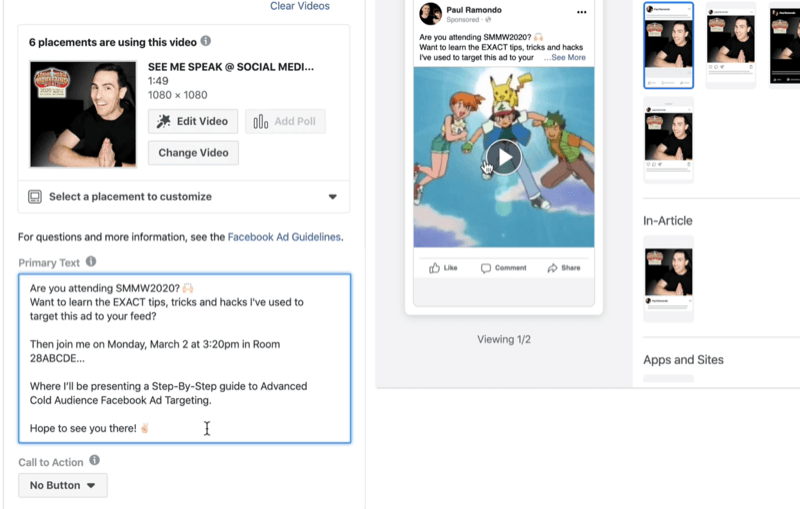A jelölőnégyzetek számolása a Google Táblázatokban
Google Lapok Google Hős / / October 03, 2023

Közzétett

Ha a táblázatban jelölőnégyzetek vannak, nem egyértelmű, hogyan kell megszámolni a bejelölteket. Így számolhatja meg a jelölőnégyzeteket a Google Táblázatokban.
Mindenki szereti a jó jelölőnégyzetet. Van valami nagyon kielégítő abban, ha a munka befejezése után kipipál egy jelölőnégyzetet, és lassan látja a feladatlistáját.
A jelölőnégyzetek azonban nem csak listáknál hasznosak. Használhatja őket a kiválasztások, a műsorok elérhetőségének jelzésére vagy egy sor egyéb ok jelzésére is. Ha táblázatot hoz létre, a jelölőnégyzetek hozzáadása hasznos vizuális jelzés lehet az adatokkal kapcsolatban.
A jelölőnégyzetek által generált értékeket is használhatja, és felhasználhatja egy képletben, akárcsak bármely más adatot tartalmazó cellát. Ez lehetővé teszi a bejelölt négyzetek, a nem bejelölt négyzetek és egyebek megszámlálását. Ha össze szeretné számolni a jelölőnégyzeteket, akkor a következőképpen számolhatja meg a jelölőnégyzeteket a Google Táblázatokban.
Jelölőnégyzetek hozzáadása a Google Táblázatokhoz
Mielőtt megszámolná a jelölőnégyzeteket a Google Táblázatokban, hozzá kell adnia néhányat a táblázatához.
A jelölőnégyzetek hasznos módja annak, hogy vizuálisan jelezze, hogy egy feladat befejeződött-e, vagy egy mezőt kiválasztottak-e. Egyszerűen hozzáadhatja őket a táblázathoz.
Jelölőnégyzetek hozzáadása a Google Táblázatokhoz:
- Nyissa meg a Google Táblázatokat.
- Jelölje ki azokat a cellákat, ahol meg szeretné jeleníteni a jelölőnégyzeteket.
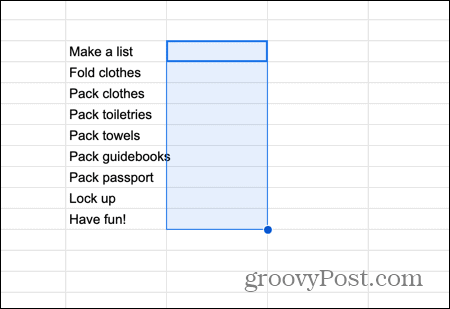
- Kattints a Beszúrás menü.
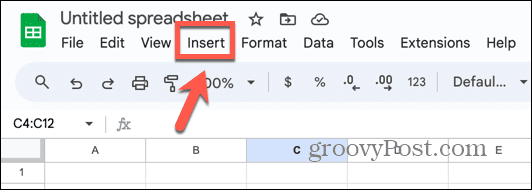
- Válassza ki Jelölőnégyzet.
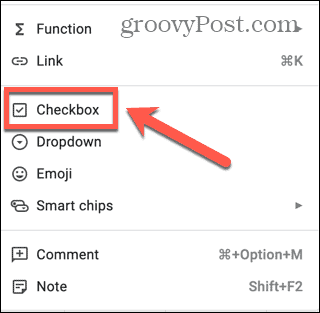
- A kiválasztott cellákhoz jelölőnégyzetek kerülnek.
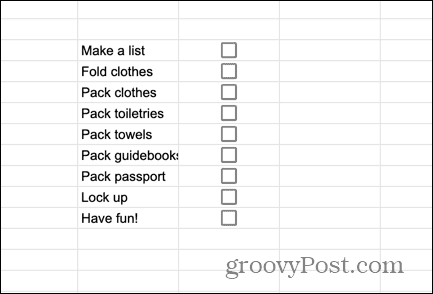
- Egy jelölőnégyzet bejelöléséhez kattintson a jelölőnégyzetre.
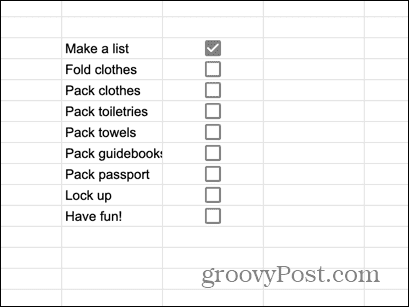
- Egy jelölőnégyzet kijelölésének törléséhez kattintson újra a bejelölt négyzetre.
- Tetszőleges számú jelölőnégyzetet bejelölhet vagy törölhet.
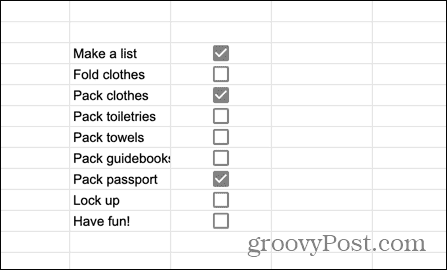
Hogyan számoljuk meg a bejelölt jelölőnégyzeteket a Google Táblázatokban
Miután bejelölte a jelölőnégyzeteket a Google Táblázatok dokumentumában, érdemes gyorsan megnéznie, hogy összesen hány négyzet van bejelölve. Ez azért lehetséges, mert egy négyzet bejelölésével a cella értéke a következő IGAZ.
Megszámolva, hogy hány cellának van értéke IGAZ, megszámolhatja, hogy hány jelölőnégyzet van bejelölve.
A bejelölt jelölőnégyzetek számlálása a Google Táblázatokban:
- Kattintson arra a cellára, ahol meg szeretné jeleníteni a bejelölt jelölőnégyzetek számát.
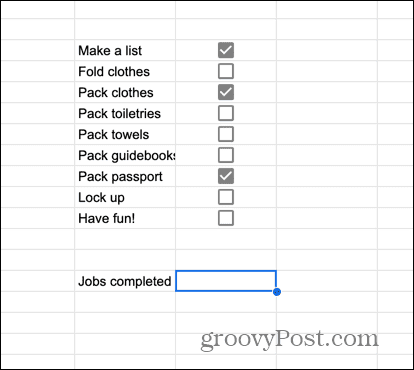
- típus =COUNTIF(
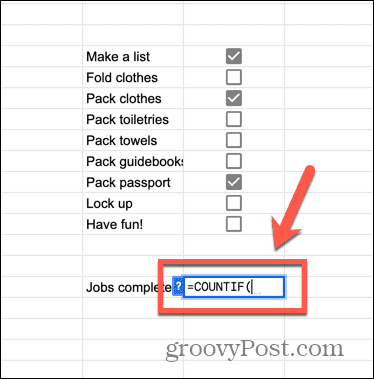
- Jelölje be az összes számolni kívánt jelölőnégyzetet.
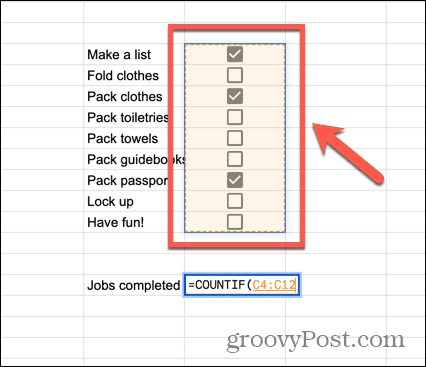
- Írjon be egy vesszőt, majd azt IGAZ)
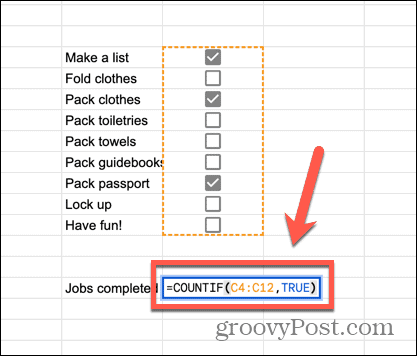
- nyomja meg Belép és a képlet kiszámítja, és látni fogja a bejelölt jelölőnégyzetek teljes számát.
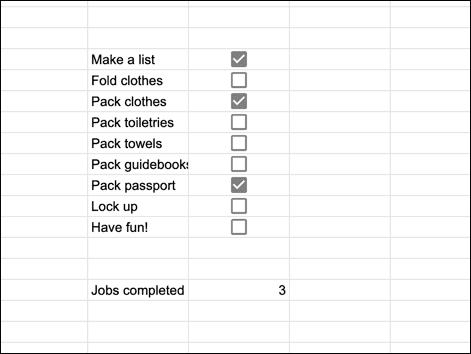
A nem bejelölt jelölőnégyzetek számlálása a Google Táblázatokban
Az is lehetséges, hogy megszámolja a bejelöletlen jelölőnégyzetek számát. Ez akkor hasznos, ha meg szeretné számolni, hogy hány feladat vagy adatmező nincs még kijelölve.
A nem bejelölt jelölőnégyzetek cellaértéke: HAMIS. Az értékkel rendelkező cellák számának megszámlálásával HAMIS, láthatja, hogy hány bejelöletlen jelölőnégyzet maradt.
A nem bejelölt jelölőnégyzetek számlálása a Google Táblázatokban:
- Jelöljön ki egy cellát, ahol meg szeretné jeleníteni a bejelöletlen jelölőnégyzetek számát.
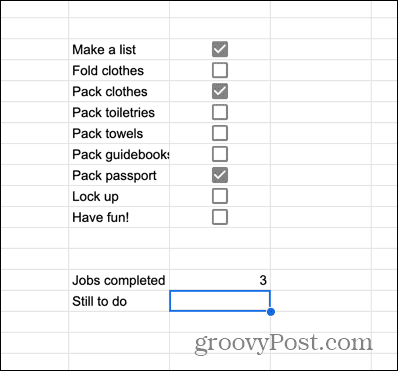
- típus =COUNT(HA
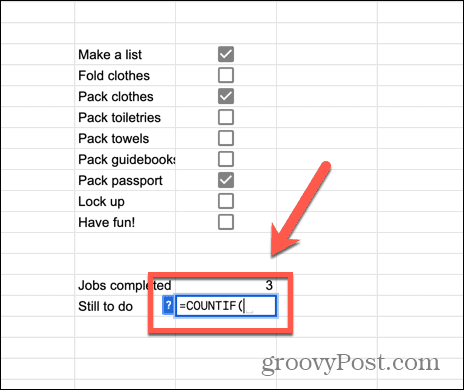
- Jelölje ki a jelölőnégyzeteket tartalmazó cellákat, mind a bejelölt, mind a be nem jelölve.
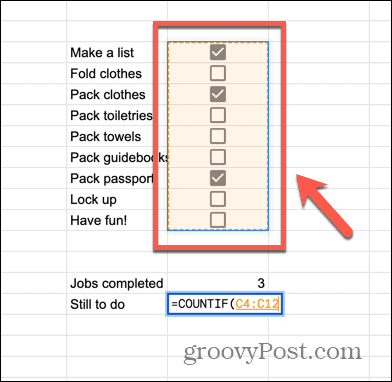
- Írjon be egy vesszőt, majd azt HAMIS)
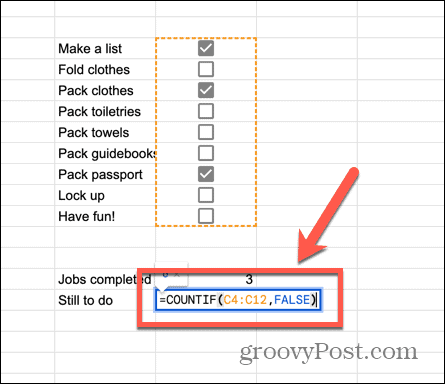
- nyomja meg Belép és a képlet kiszámítja a nem bejelölt jelölőnégyzetek számát.
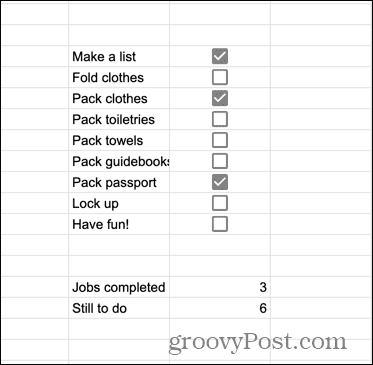
A bejelölt és nem bejelölt jelölőnégyzetek alapértelmezett értékeinek módosítása a Google Táblázatokban
Ha a jelölőnégyzetek más típusú cellákkal keverednek, amelyek szintén generálhatnak értéket IGAZ vagy HAMIS, akkor a fenti metódusok azokat a cellákat is számolják, amelyek nem jelölőnégyzetek, de értékük még mindig van IGAZ vagy HAMIS. Ez hibásan számolja meg a bejelölt vagy nem bejelölt jelölőnégyzetek számát.
Ebben az esetben egyéni értékeket is beállíthat a bejelölt és nem bejelölt cellákhoz, ami biztosítja, hogy csak a jelölőnégyzeteket számolja, semmi mást.
Egyéni cellaértékek használata a jelölőnégyzetekhez a Google Táblázatokban:
- Jelölje ki a jelölőnégyzeteket tartalmazó cellákat.
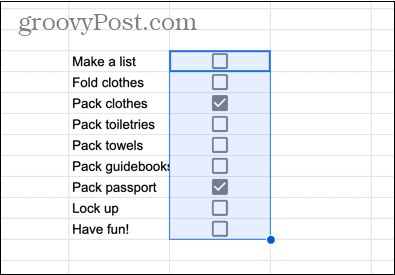
- Kattints a Adat menü.
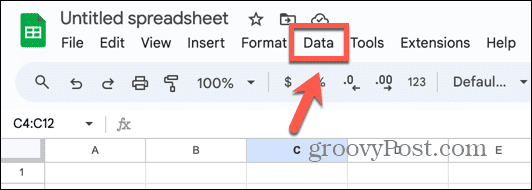
- Válassza ki Adatok érvényesítése.
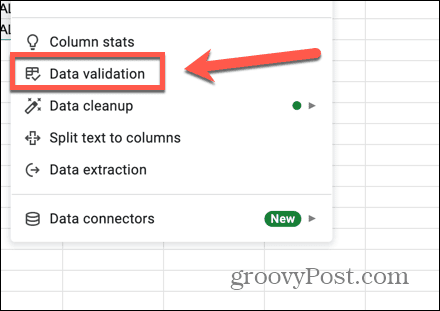
- A képernyő jobb oldalán található panelen kattintson a gombra Szabály hozzáadása.
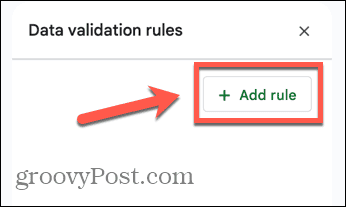
- Kattints a Kritériumok ledob.
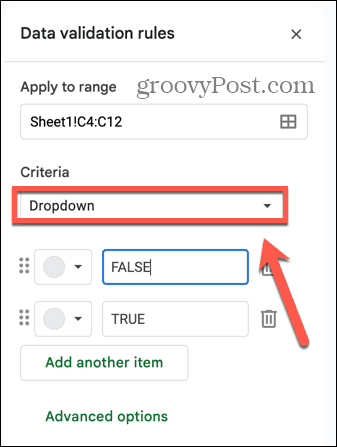
- Válassza ki Jelölőnégyzet.
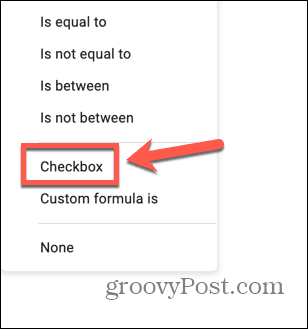
- Ellenőrizd a Egyéni cellaértékek használata doboz.
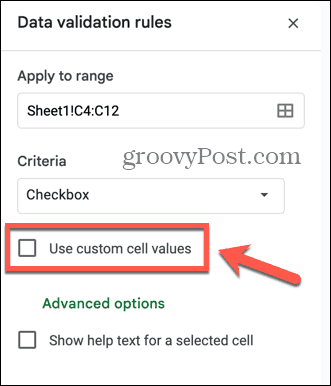
- Adja meg azokat az értékeket, amelyeket a bejelölt és a nem bejelölt cellákhoz szeretne rendelni.
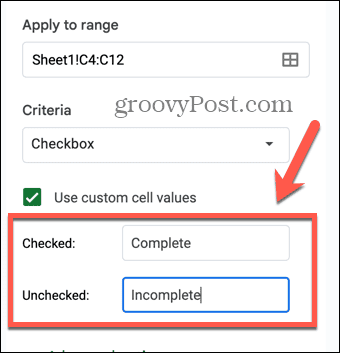
- Kattintson Kész a panel alján.
- A fenti módszerekkel hozzon létre egy COUNTIF képletet az egyéni cellaértékek idézőjelbe helyezésével az IGAZ vagy HAMIS helyett.
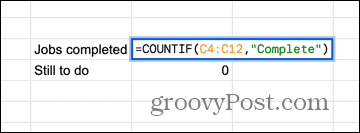
- A képlet most csak a jelölőnégyzeteket számolja, semmi mást.
Lépjen tovább a Google Táblázatokkal
Ha tudja, hogyan kell számolni a jelölőnégyzeteket a Google Táblázatokban, akkor gyorsan összeszámolhatja a táblázatban lévő bejelölt és bejelöletlen jelölőnégyzeteket. Ha az adatok sok jelölőnégyzetet tartalmaznak, ez jelentős időmegtakarítást jelenthet.
Rengeteg más is van hasznos tippeket és trükköket hogy még többet hozhasson ki a Google Táblázatokból. Például érdemes lehet konvertálja a negatív számokat pozitívvá (és fordítva) a Google Táblázatokban.